Comment définir l'alignement et l'indentation dans iBooks Author
iBooks Author fournit des options de formatage de paragraphes qui vous aident à contrôler l'alignement et l'indentation dans votre e-librairies ces options appliquer à l'ensemble du paragraphe, quel que soit le texte que vous pourriez avoir sélectionnés en elle. Vous pouvez appliquer la plupart de la mise en forme de paragraphe dans l'Inspecteur du texte et de ses quatre volets. Pour ouvrir l'inspecteur,
Cliquez sur le bouton Inspecteur dans la barre d'outils.
Choisissez Affichage-Afficher l'inspecteur.
Appuyez sur Option + Commande + I, puis cliquez sur le bouton d'icône de texte (l'icône de T).
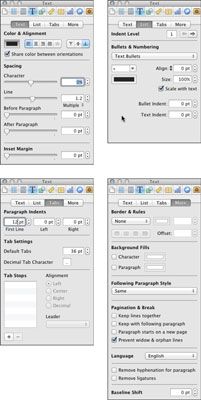
Vous pouvez également appliquer l'alignement et le retrait en choisissant Format-texte ou en utilisant des raccourcis clavier, et vous pouvez appliquer l'alignement, l'espacement des lignes, et les listes via la barre de Format.
Alignement
La plupart texte dans un livre est aligné sur la marge de gauche, mais il peut aussi être aligné sur la marge de droite. Si la position est seulement de la marge de gauche, le texte est aligné à gauche ou droite en lambeaux- lorsqu'il est aligné à la fois des marges, il est justifiée. Le texte peut également être droit; alignés juste la marge de droite ou centré entre les deux marges.
Vous pouvez aligner les paragraphes dans une variété de façons:
Choisir un format de texte, puis choisissez Aligner à gauche, Centrer, Aligner à droite ou Justifier le sous-menu.
Utilisez ces raccourcis clavier:
Aligner à gauche: Maj + Commande + [
Centre: Maj + Commande +
Aligner à droite: Maj + Commande +]
Justifier: Option + Maj + Commande +
Les iBooks Author menus de ces options affichent Commande + | plutôt que Maj + Commande + , Commande + {plutôt que Maj + Commande + [et Commande +} plutôt que Maj + Commande +]. Apple décline vous réalisez ces personnages ont besoin de la touche Maj enfoncée.
Cliquez sur l'un des quatre boutons icônes alignement dans la barre de Format ou dans la fenêtre Texte de l'Inspecteur du texte.
Un contrôle connexe est indentation, pour lesquels iBooks Author fournit trois types qui peuvent être utilisés séparément ou ensemble:
Bloquer tiret: Déplace le paragraphe entier à partir de la marge de gauche. Vous utilisez généralement tirets de blocs pour déclencher citations longues (appelé citations de bloc) Ou dans les contours de montrer niveaux relatifs:
Choisissez Format-texte-Augmenter le retrait Liste niveau ou appuyez sur Commande +], pour mettre en retrait du texte. Chaque fois que vous faites cela pour une sélection de texte, le texte est en retrait loin.
Choisissez Format-texte-Diminuer le retrait Liste niveau ou appuyez sur Commande + [pour diminuer l'indentation. Chaque fois que vous faites cela pour une sélection de texte, le texte est déplacé loin vers la gauche.
Vous pouvez également utiliser le tiret boutons Niveau d'icônes dans la liste du volet de l'Inspecteur du texte. Vous ne devez pas faire le point dans une liste à puces ou nombre d'appliquer des retraits de blocs.
Paragraphe tiret: Indique une indentation à gauche et / ou à droite pour un paragraphe en termes de points. Dans l'édition traditionnelle, ceci est le mécanisme habituel pour spécifier citations de bloc. Vous définissez ce tiret dans des onglets du panneau de l'inspecteur de texte.
Les retraits de première ligne: Indique combien la première ligne d'un paragraphe est en retrait par sa marge gauche, en points. Vous définissez ce tiret dans des onglets du panneau de l'inspecteur de texte.
Typiquement, vous utilisez un retrait de première ligne que lorsque vos paragraphes ont aucun espace supplémentaire avant ou après eux. Le lecteur doit habituellement juste un repère visuel, pas deux, pour lui faire savoir quand un nouveau paragraphe a commencé.






